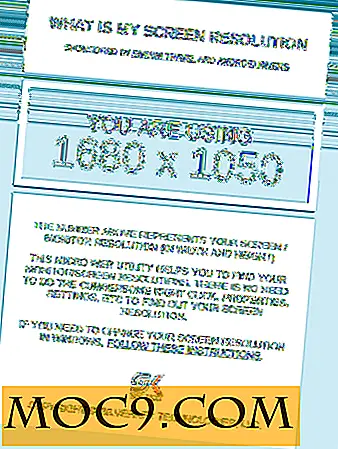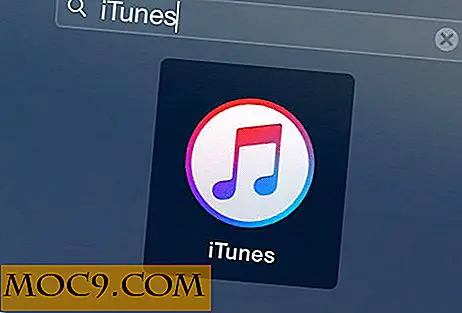Làm thế nào để chuyển đổi các phím Control và Command trong Mac OS X
Nếu bạn vừa mới chuyển sang sử dụng Mac OS X từ hệ điều hành Windows thông thường mà bạn đã sử dụng suốt đời, bạn có thể gặp khó khăn trong việc điều chỉnh bàn phím, đặc biệt là các phím Control và Command.
Trong Windows, hầu hết các phím tắt được thực hiện bằng phím Control. Bạn nhấn “Ctrl + A” để chọn tất cả, “Ctrl + C” để sao chép và “Ctrl + V” để dán. Khi nói đến Mac OS X, cấu hình hoàn toàn ngược lại. Mặc dù bàn phím đi kèm với nút Điều khiển, nút "Lệnh" được sử dụng cho hầu hết các phím tắt. Bạn phải nhấn “Cmd + A” để chọn tất cả, “Cmd + C” để sao chép và “Cmd + V” để dán.
Nếu bạn không quen với cấu hình bàn phím, Mac OS X đi kèm với cài đặt cho phép bạn remap phím bổ trợ. Bằng cách này bạn có thể chuyển đổi chức năng của "Control" và "Command" và làm cho nó hoạt động giống như Windows.
1. Trong Mac OS X mở "System Preferences" từ Launchpad.
2. Nhấp vào tùy chọn Bàn phím.

3. Nhấp vào nút “Phím bổ trợ…” ở dưới cùng bên phải.

4. Trong trường “Control (^) Key”, thay đổi nó thành “Command”. Và trong trường “Command Key”, thay đổi nó thành “Control”. Nhấn OK.

Nếu bạn định chuyển sang Mac OS X vĩnh viễn, bạn nên tiếp tục sử dụng Command làm phím bổ trợ và làm quen với nó. Nó sẽ chỉ mất một lúc để bạn trở nên quen với hệ thống mới. Tuy nhiên, nếu bạn thường chuyển đổi giữa các hệ điều hành khác nhau, như Windows trên PC văn phòng và Mac OS X trên máy tính xách tay tại nhà thì việc chuyển đổi các nút Điều khiển và Lệnh có thể tiết kiệm sự tỉnh táo của bạn.
Hình ảnh tín dụng: một khu cắm trại của Thụy Điển

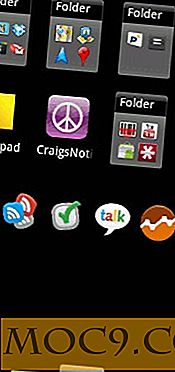
![Ghim video YouTube vào trang để bạn có thể cuộn qua nhận xét [Chrome]](http://moc9.com/img/pin-youtube-to-page-demo.jpg)